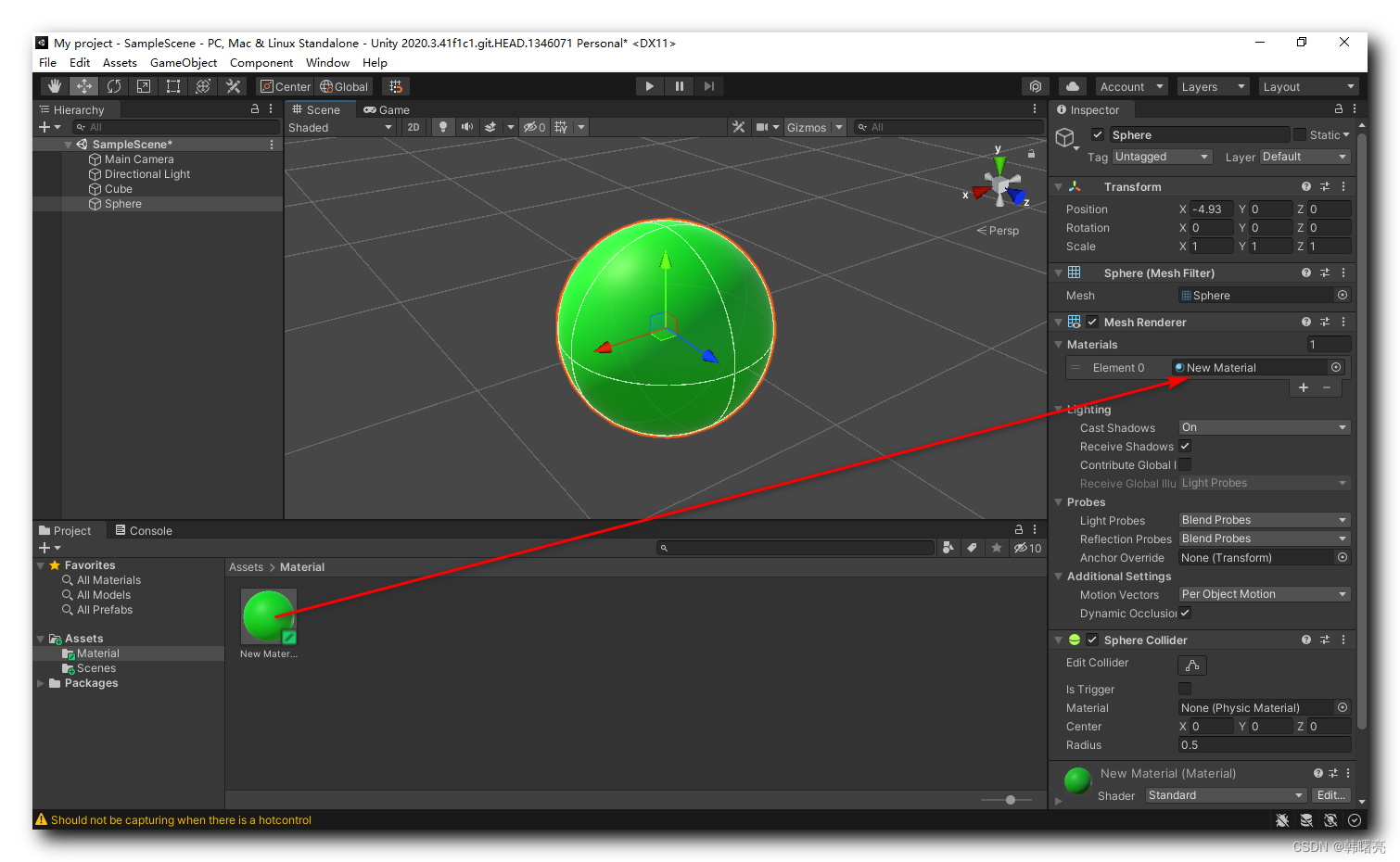- 1六种常见的排序算法
- 2大厂频繁联手,NFT与GameFi的融合能带来哪些新叙事?_gamefi、nft
- 3Android开发之 Preference首选项_preferencecategory
- 4springboot vue elementui 宿舍管理系统源码_vue毕设学生宿舍管理系统源码
- 5各种工具的快捷键或命令_sudo service dbus restart
- 6itheima = tfy
- 7el-table 取消鼠标移入时变色
- 8WebRTC开源项目-分享搭建AppRTC过程_基于webrtc的开源项目
- 9redhat6.6 64位系统安装yum_redhat系统yum安装java64位
- 10vba:end属性_vba end
【Unity3D】材质 Material ( 材质简介 | 创建材质 | 设置材质属性 | 对 3D 物体应用材质 | 资源拖动到 Inspector 检查器中的 Material 属性中 )_unity material
赞
踩
一、材质 Material 简介
材质 Material 用于描述 3D 物体的 表面细节 :
- 颜色 : 物体的颜色
- 金属 : 物体是否是 金属材质
- 光滑度 : 物体是 光滑还是粗糙
- 透明度 : 物体的透明度是 透明 | 半透明 | 完全不透明 ;
- 凹凸 : 物体表面 是否有 凹陷 | 凸起 ;
二、创建材质
在 Unity 中 , 材质 是一种资源 , 在 Project 工程文件窗口 中的 Assets 目录 下进行管理 ;
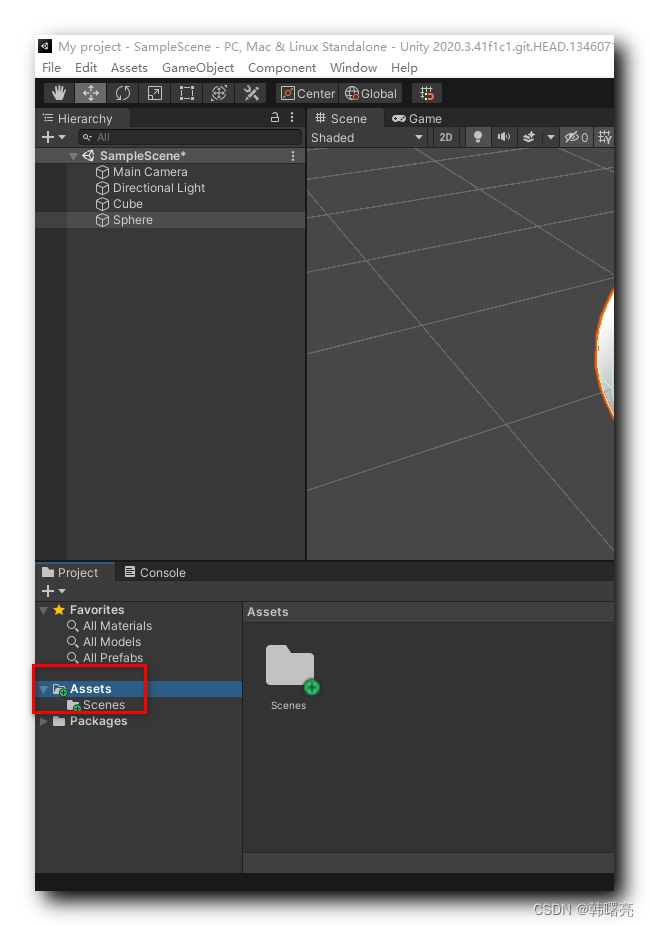
C# 脚本 , 图片 , 3D 模型 , 贴图 , 材质 等资源都放在 " Project 工程窗口 | Assets " 中 ; 这些资源都是通过 目录 进行管理 , 在 Project 文件窗口 中 , 选中 Assets , 然后在右侧窗口 空白处 , 点击鼠标右键 , 在弹出的菜单中选择 " Create | Folder " 选项 ;

将新创建的目录命名为 " Material " 目录 , 用于存放材质资源 ;
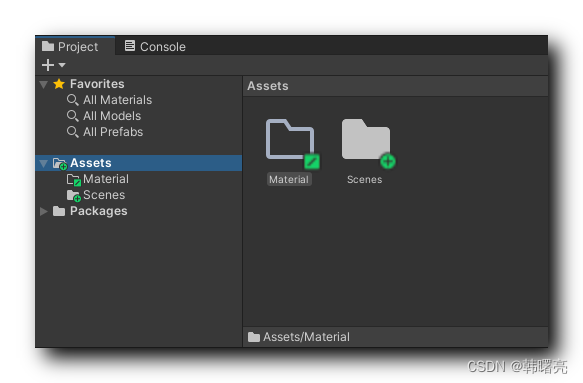
进入 " Material " 目录 , 右键点击 Assets>Material 界面空白处 , 在弹出的菜单中选择 " Create | Material " 选项 ,
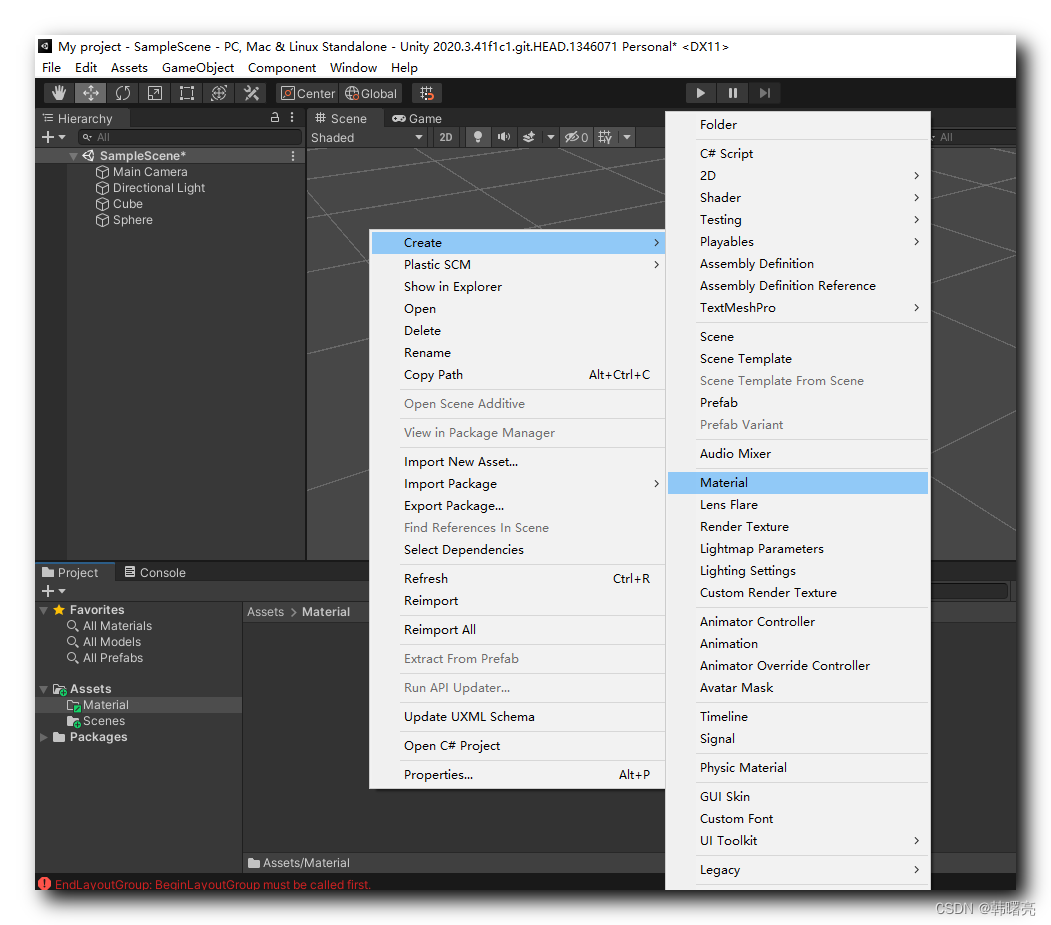
三、设置材质属性
选中该材质 , 可以在右侧 Inspector 检查器窗口 , 查看其属性 ;
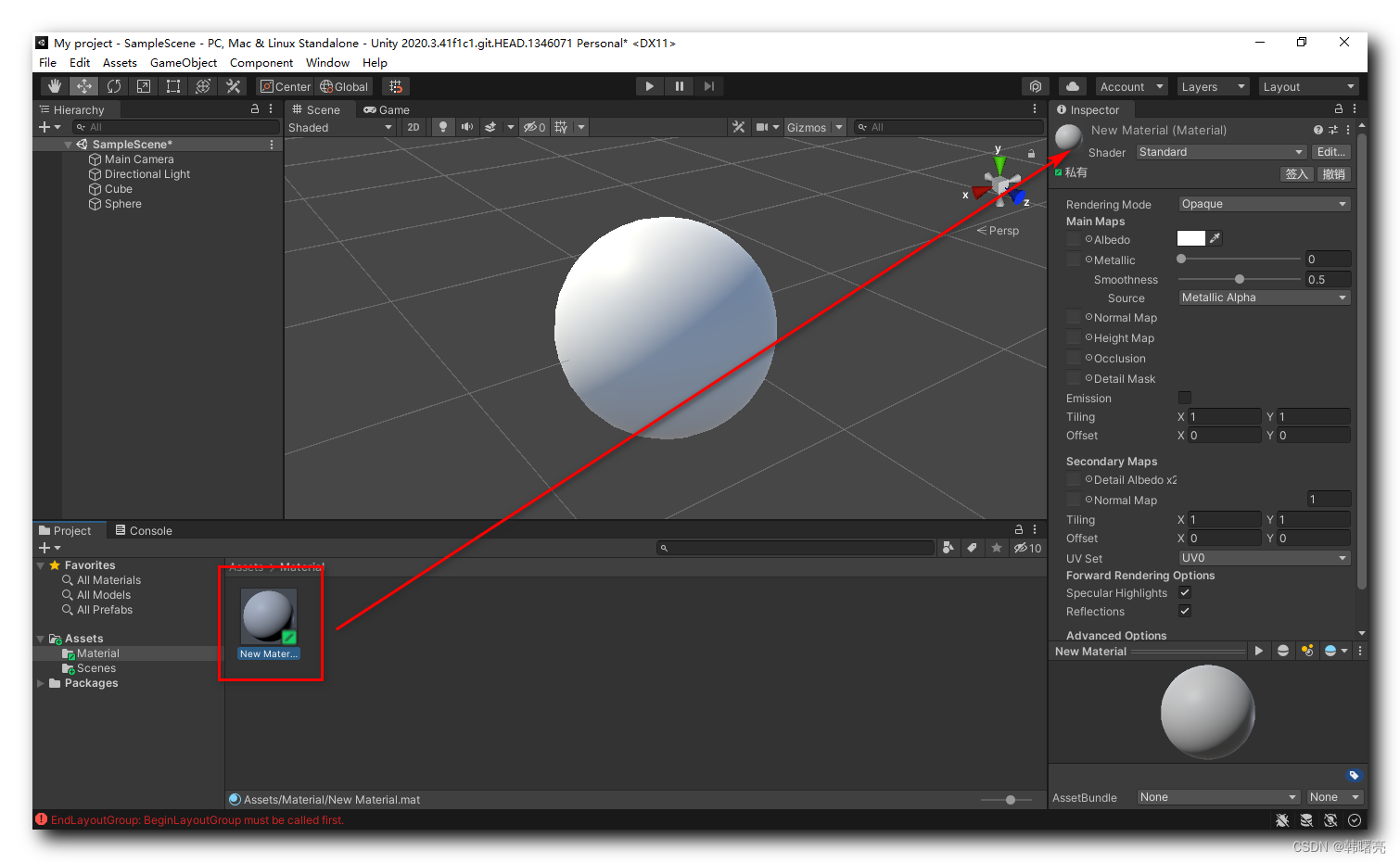
其中 " Albedo " 属性设置的是材质的基础颜色 ,

点击颜色框 , 弹出如下对话框 , 选择设置为绿色 ;
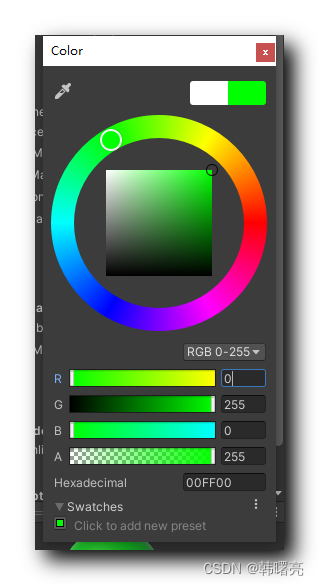
关闭上述对话框 , 该创建的材质 , 就变成了绿色 ;
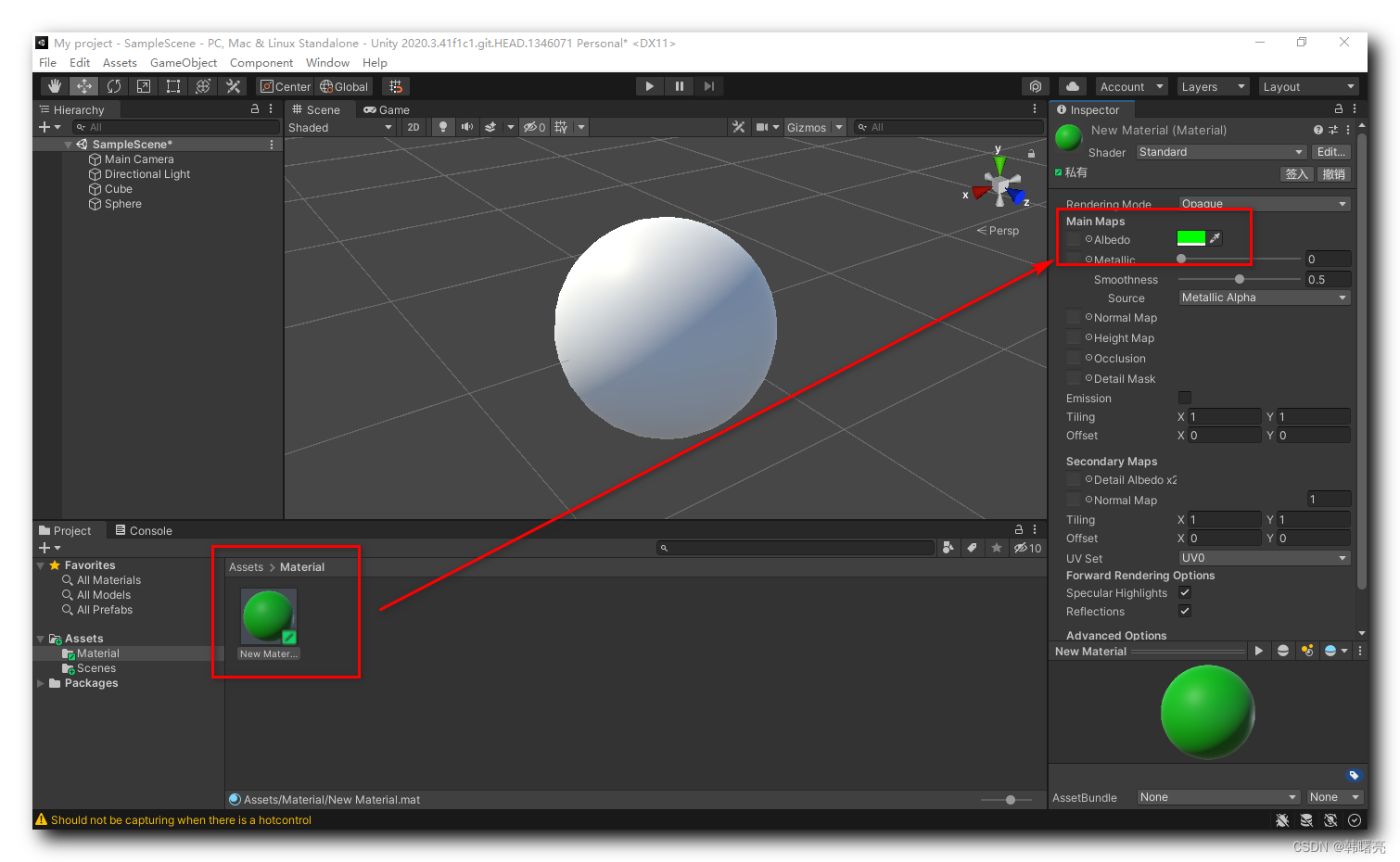
四、对 3D 物体应用材质
在 Project 文件窗口 中 , 鼠标左键 按住材质文件 , 直接拖到 Scene 场景窗口 中的 游戏物体 GameObject 上 , 就可以直接应用该材质 ;
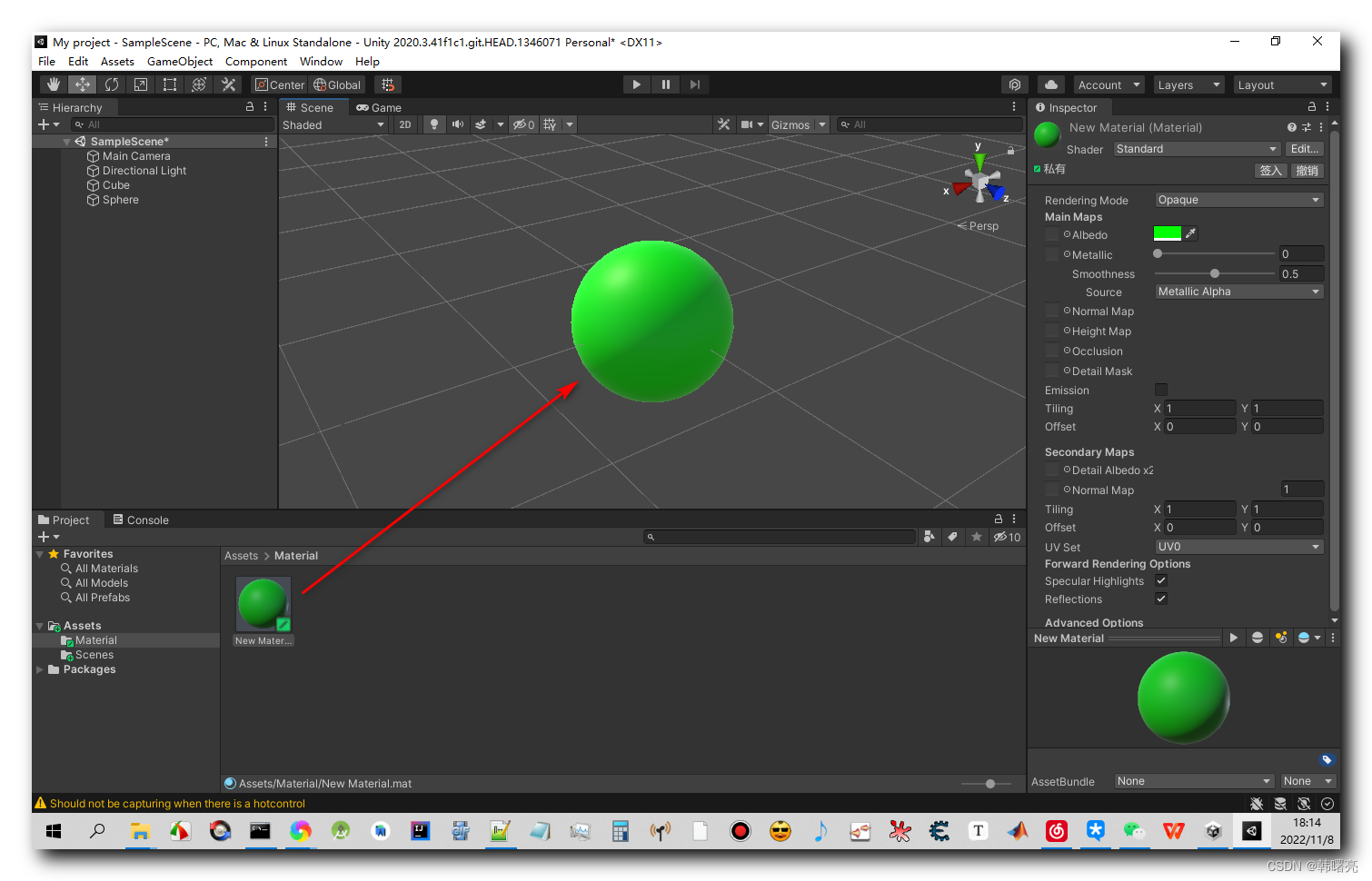
五、资源拖动到 Inspector 检查器中的 Material 属性中
选中添加材质的 物体 , 在 Inspector 检查器窗口 中可以查看该物体的属性 , 其中 Mesh Filter 组件中显示的是 当前物体 的 网格数据 ;
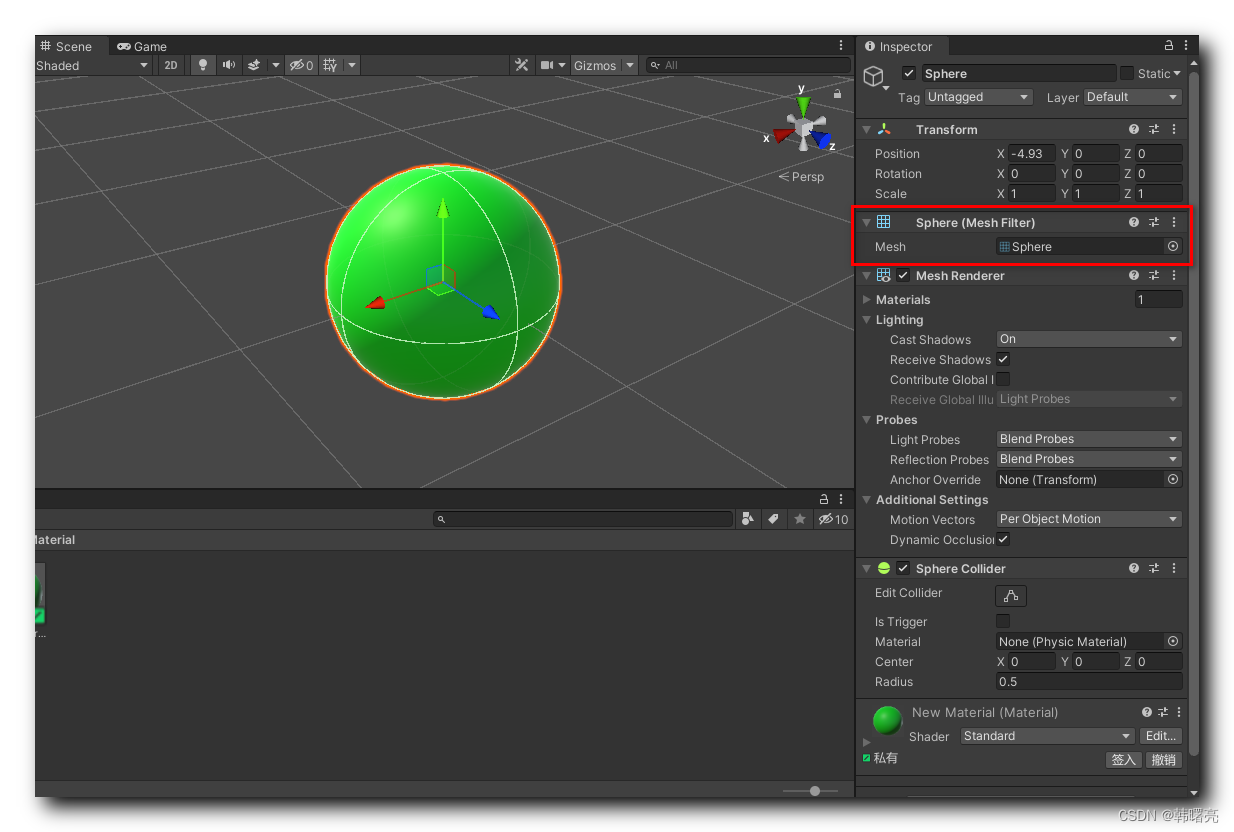
Mesh Render 组件 用于设置 物体 渲染相关属性 , 其中的 Material 中设置的就是当前物体使用的材质 ;
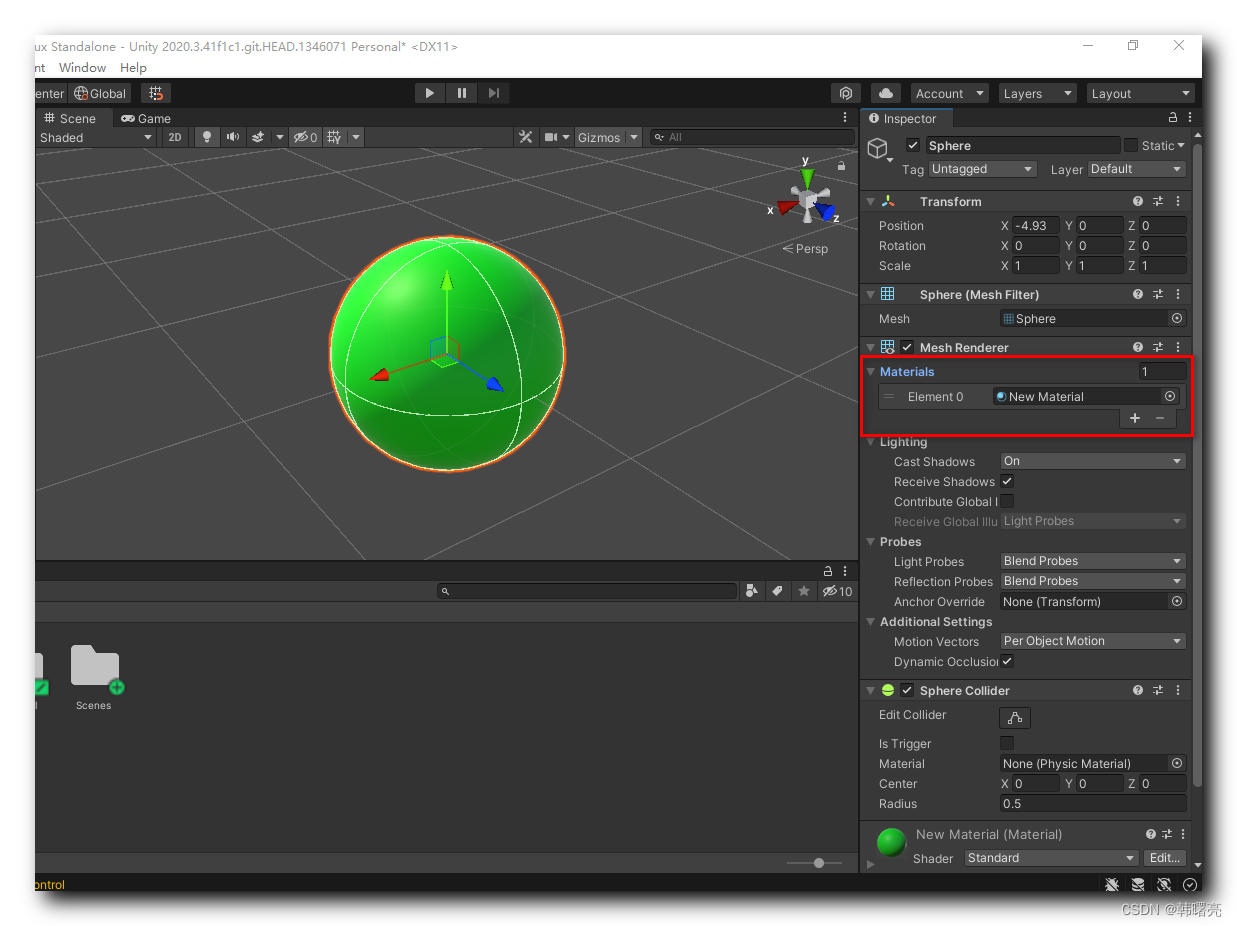
此处可以将 Project 文件窗口 中的 材质 资源 , 拖动到 Inspector 检查器 中的 Material 属性中 ;